word2007更改项目符号或编号格式
选择新的项目符号或编号格式
1.单击列表中要更改的项目符号或编号。
在多级列表中,您可以通过单击列表中某一级别的一个项目符号或编号,逐个级别地更改格式。
2.在“开始”选项卡上的“段落”下,单击“项目符号”或“编号”旁边的箭头。
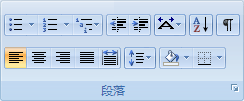
图1
3.在“项目符号库”或“编号库”中单击所需的项目符号或编号列表格式。
更改列表中项目符号或编号的字体
您可以在不改动列表中文本的情况下更改该列表的项目符号或编号的文本格式。例如,您可以将编号或项目符号设置为与列表中的文本不同的字体颜色格式。
1.单击列表中某一项目符号或编号。
列表中所有项目符号或编号均被选中。

图2
2.在“开始”选项卡上的“字体”组中进行所需的更改。
图3
例如,单击“字体颜色”旁的箭头,再单击所需的颜色。
更改列表中项目符号或编号的级别
在 Microsoft Office Word 2007 中,可以很容易地更改列表项的级别。
1.单击被移到不当位置的项目符号或编号。
2.在“开始”选项卡上的“段落”下,单击“项目符号”或“编号”旁边的箭头。
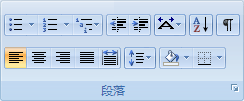
图4
3.指向“更改列表级别”,再单击所需的级别。
您可能感兴趣的文章
- 08-11Office365和Office2021有何区别?Office365和2021的区别介绍
- 08-11office365和2016区别哪个好?office365和2016区别详细介绍
- 08-11怎么看office是永久还是试用?office激活状态查看方法教学
- 08-11Office产品密钥在哪里查找?买电脑送的office激活码查看方法
- 08-11Office要如何去卸载?卸载Office最干净的方法
- 08-11Office打开不显示内容怎么办?Office打开文件不显示解决教程
- 08-11Office365和Office2021有何区别?Office365和Office2021区别介绍
- 08-11Office怎么安装到d盘?Office默认安装在c盘怎么改到d盘
- 08-11Office怎么安装?电脑如何下载office办公软件安装教程
- 08-11Office怎么激活?四种方法免费永久激活Office


阅读排行
- 1Office365和Office2021有何区别?Office365和2021的区别介绍
- 2office365和2016区别哪个好?office365和2016区别详细介绍
- 3怎么看office是永久还是试用?office激活状态查看方法教学
- 4Office产品密钥在哪里查找?买电脑送的office激活码查看方法
- 5Office要如何去卸载?卸载Office最干净的方法
- 6Office打开不显示内容怎么办?Office打开文件不显示解决教程
- 7Office365和Office2021有何区别?Office365和Office2021
- 8Office怎么安装到d盘?Office默认安装在c盘怎么改到d盘
- 9Office怎么安装?电脑如何下载office办公软件安装教程
- 10Office怎么激活?四种方法免费永久激活Office
推荐教程
- 07-012025最新office2010永久激活码免费分享,附office 2010激活工具
- 11-30正版office2021永久激活密钥
- 11-25怎么激活office2019最新版?office 2019激活秘钥+激活工具推荐
- 11-22office怎么免费永久激活 office产品密钥永久激活码
- 11-25office2010 产品密钥 永久密钥最新分享
- 11-30全新 Office 2013 激活密钥 Office 2013 激活工具推荐
- 11-22Office2016激活密钥专业增强版(神Key)Office2016永久激活密钥[202
- 07-01怎么免费获取2025最新office2016专业增强版永久激活密钥/序列号
- 11-25正版 office 产品密钥 office 密钥 office2019 永久激活
- 11-22office2020破解版(附永久密钥) 免费完整版






